3 võimalust Androidi ekraanipildi redigeerimiseks, kärpimiseks ja teksti lisamiseks
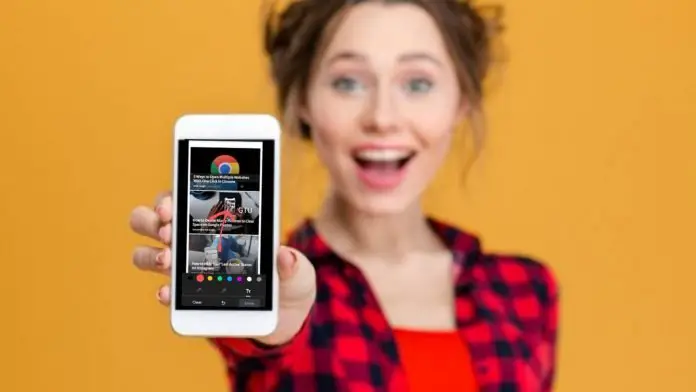
Me kõik teeme oma telefonis ekraanipilte, et mälestusi hoida või midagi kiiresti salvestada. Mõnikord peame neid ekraanipilte ka kohe teiste inimestega jagama ja sellele midagi lisama. Sellise stsenaariumi korral peaksime teadma nippe, kuidas lisada ekraanipiltidele elemente, sealhulgas teksti, märkusi ja seda kärpida. Nii et täna jagan mõningaid viise, kuidas Androidis ekraanipilte redigeerida. Loe edasi!
Loe ka | 5 erinevat näpunäidet mis tahes Android-nutitelefoniga ekraanipildi tegemiseks
Ekraanipiltide redigeerimise viisid Androidis
Saate oma telefoni ekraanipilte redigeerida kahel viisil: sisseehitatud rakenduse Galerii või kolmanda osapoole fotoredaktoriga. Näiteks võite juba teada, et Google Photos pakub suurepäraseid redigeerimisvõimalusi ja seda funktsiooni pakuvad ka teised rakendused. Tutvume nendega üksikasjalikult.
1. Sisseehitatud redaktori kasutamine
Android-telefonides on galerii vaikerakendused, mis pakuvad fototöötlustööriistu. Nii et kui teeme ekraanipildi, ilmub redigeerimisvalik ja seda puudutades suunatakse teid redigeerimislehele. Seal saate teksti lisada, seda kärpida või sellele midagi märkida.
Siin kasutame originaalset Android-telefoni, nii et näitame, kuidas saate ekraanipilti redigeerida TS-i vaikerakenduses, nimelt Google Photos:
1. Tehke oma Android-telefonis ekraanipilt, kasutades otseteed: vajutage samaaegselt toitenuppu ja helitugevuse vähendamise nuppu.
2. Kui jäädvustatakse, näete kolme valikut. Muutke, kustutage ja jagage.
3. Puudutage valikut Redigeeri ja teid suunatakse Google'i fotode redaktorisse. Samuti saate foto avada rakenduses Photos ja puudutada Muuda Selle.
4. Seal alumisel tööriistaribal näete erinevaid redigeerimisvalikuid, näiteks Reguleerimine, kärpimine ja palju muud.
5. Puudutage valikut Rohkem annab teile enimkasutatud valikud, nagu Annotatsioon, teksti lisamineJne
Nii saate Androidis rakenduse Google Photos abil ekraanipilti kärpida, redigeerida või sellele teksti lisada.
Loe ka | Kuidas teha Google'i fotode abil oma fotodest filme
2. iMarkupi rakendus
See on kolmanda osapoole rakendus, mille saate oma ekraanipiltide ja muude piltide redigeerimiseks alla laadida Play poest. Seda rakendust saate kasutada järgmiselt.
1. Laadige alla ja installige oma Android-telefoni rakendus iMarkup.
Laadige alla iMarkup
2. Nüüd avage rakendus ja puudutage valikut "Impordi foto märgistamise alustamiseks".
3. Andke talletusluba ja seejärel valige ekraanipilt, mida soovite muuta.
4. Nüüd näete allosas mitmeid valikuid. tööriistariba fotode redigeerimiseks, nagu tekst, kärpimine, kleebis, joonistus jne.
5. Puudutage mis tahes valikut ja alustage üksuste lisamist. Selle rakenduse lahe funktsioon on "Mosaic", mis võib osa pildist hägustada.
Kui olete üksuste lisamise lõpetanud, puudutage allnurgas olevat linnukest ja ongi kõik. Teie muudetud ekraanipilt salvestatakse ja saate seda teistega jagada.
3. Lisage tekstirakendus
See on veel üks rakendus, mis võimaldab teil oma telefonis ekraanipilte redigeerida. Lisaks pakub see rakendus mitte ainult teksti lisamist mitme laheda fontiga, vaid sellel on ka mõned lisafunktsioonid. Rakendust saate kasutada järgmiselt.
1. Laadige rakendus alla ja installige oma telefoni.
Laadi alla Lisa teksti
2. Avage rakendus ja andke talletusluba.
3. Tervituskuval vajutage "Galerii" või valige otse avakuval kuvatav foto.
4. Pärast seda avaneb foto redaktoris ja näete palju valikuid, nagu Lisa tekst, Foto, Kuju, Kleebis, Kuju, Asenda taust, Efektid jne.
5. Lisamise alustamiseks puudutage mis tahes valikut. Kui olete redigeerimise lõpetanud, puudutage paremas ülanurgas olevat noolt ja seejärel valikut Salvesta pilt.
See rakendus pakub suurepäraseid tööriistu, nagu tausta asendamine, efektid, suuruse muutmine, pööramine jne. Töödeldud fotot saate jagada ka otse selliste rakendustega nagu WhatsApp, Instagram jne.
Siin on viisid, kuidas Androidis ekraanipilte redigeerida. Paremate fototöötlusfunktsioonide ja muu jaoks saate kasutada mis tahes kolmanda osapoole rakendust. Olge meiega kursis!

![Parim lehepuhur [2020] | Lahedamad vidinad](https://www.neuf.tv/wp-content/uploads/2020/04/The-Best-Leaf-Blowers-For-2020-768x496.jpg)



